NiceLabel Pro中二维码制作全过程
来源:网络收集 点击: 时间:2024-08-08【导读】:
二维码是一种比一维码更高级的条码格式,因其具有储存量大、保密性高、追踪性高、抗损性强、备援性大、成本便宜等特性,近今年被广泛运用于很多领域。二维码的制作也很简单,NiceLabel Pro条码设计软件可以帮您高效快速制作您的二维码。现在下载NiceLabel Pro,可以免费试用30天。下面,小编就教大家怎样在NiceLabel Pro制作二维码。工具/原料moreNiceLabel Pro方法/步骤1/8分步阅读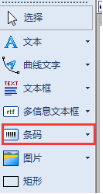 2/8
2/8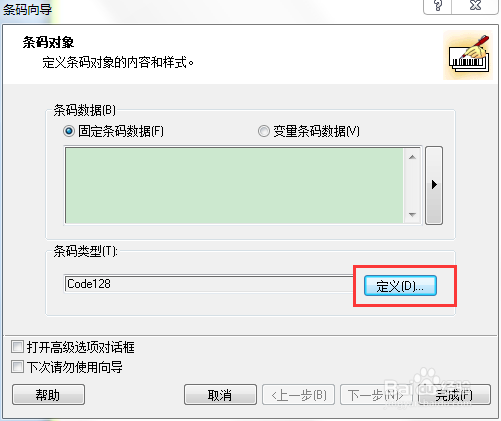 3/8
3/8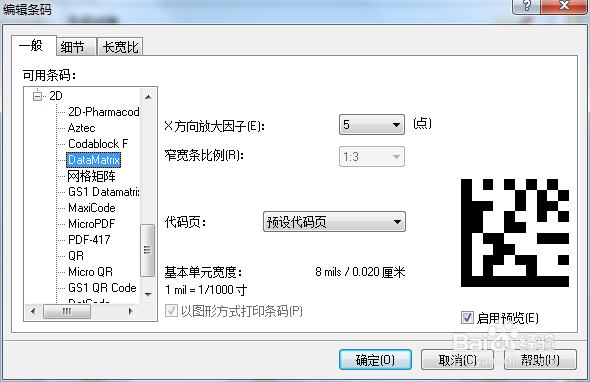 4/8
4/8 5/8
5/8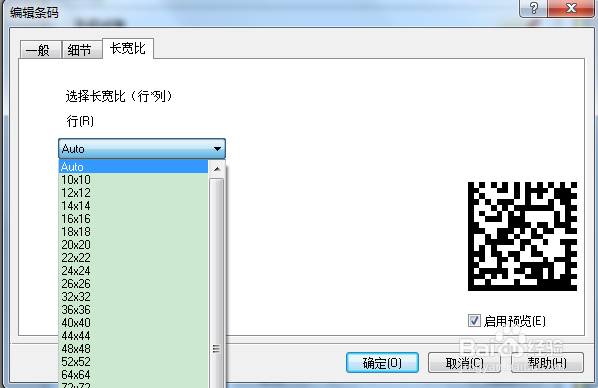 6/8
6/8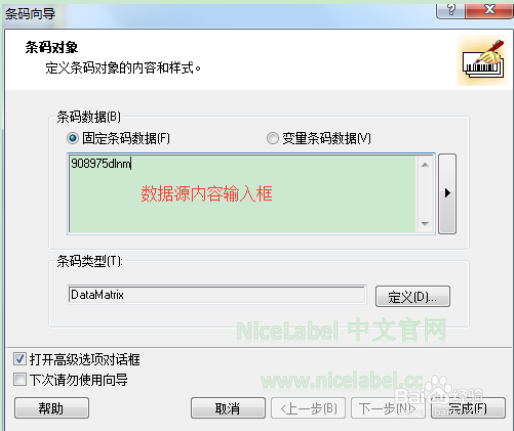 7/8
7/8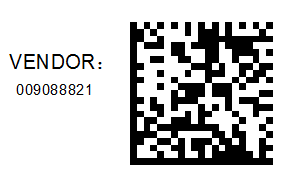 8/8
8/8
1、在NiceLabel Pro条码设计软件中,单击左侧工具箱中的创建条形码按钮,鼠标点击您想放置二维码在标签中的理想位置。
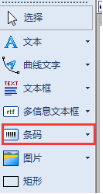 2/8
2/82、弹出“条码向导”对话框,点击条码类型“定义”按钮。
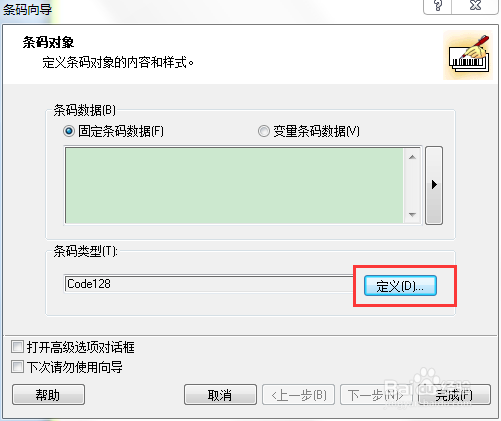 3/8
3/83、弹出“编辑条码”对话框,在“一般”选项卡的“可用条码”列表中选择DataMatrix条形码。右侧,可根据您的需要对放大因子及代码页进行设置。(DataMatrix是二维码的一个成员,广泛用于商品的防伪、统筹标识。本文小编就以DataMatrix码为例,演示在NiceLabel Pro制作二维码全过程)
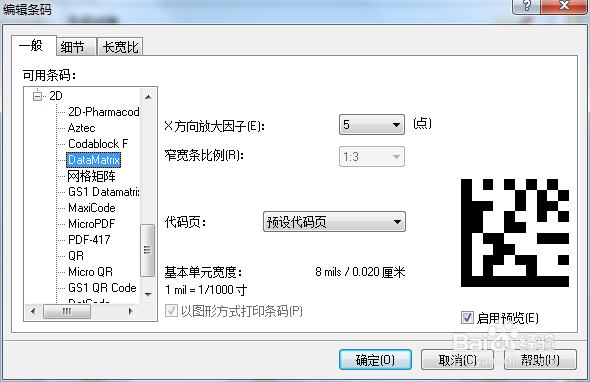 4/8
4/84、“细节”选项卡中,设置“ECC类型”及二维码的格式及边框尺寸。
 5/8
5/85、“长宽比”选项卡中,选择设置所制作的二维码长宽比例。右下角,可预览您制作的二维码。单击确定,返回“条码向导”对话框。
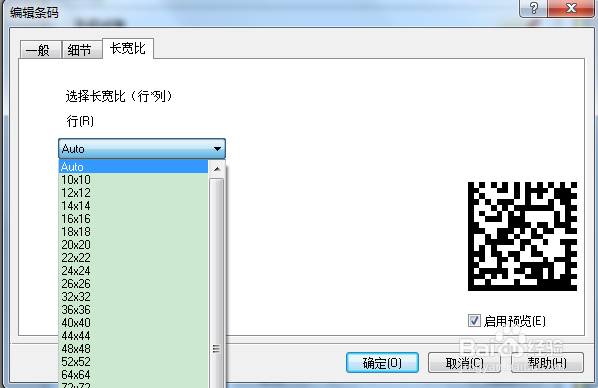 6/8
6/86、输入数据源内容,如果二维码有固定的数据内容可直接复制粘贴或手动输入。单击完成。二维码就在标签中生成了。
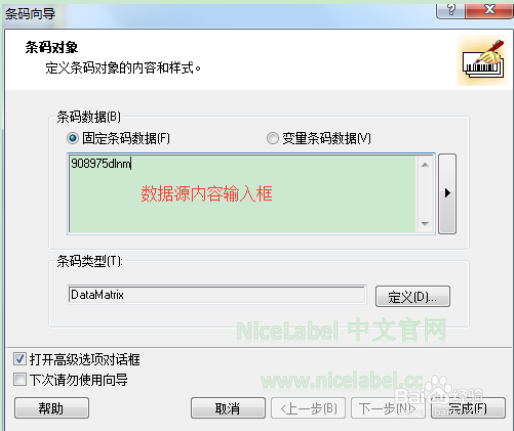 7/8
7/87、在标签中创建文本对象,添加对应二维码的描述内容,这样一个完整的二维码就制作完成了。
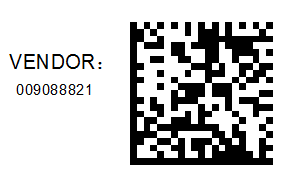 8/8
8/8以上就是NiceLabel Pro制作二维码的简单示例,是不是很简单?
版权声明:
1、本文系转载,版权归原作者所有,旨在传递信息,不代表看本站的观点和立场。
2、本站仅提供信息发布平台,不承担相关法律责任。
3、若侵犯您的版权或隐私,请联系本站管理员删除。
4、文章链接:http://www.1haoku.cn/art_1085196.html
上一篇:土灶锅边漏烟怎么办
下一篇:word文档如何设置文档权限?
 订阅
订阅